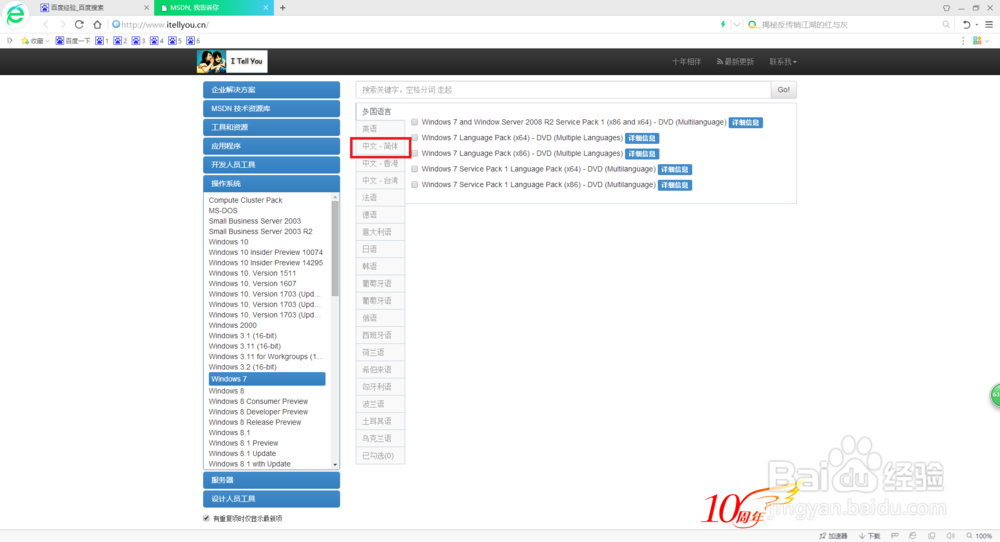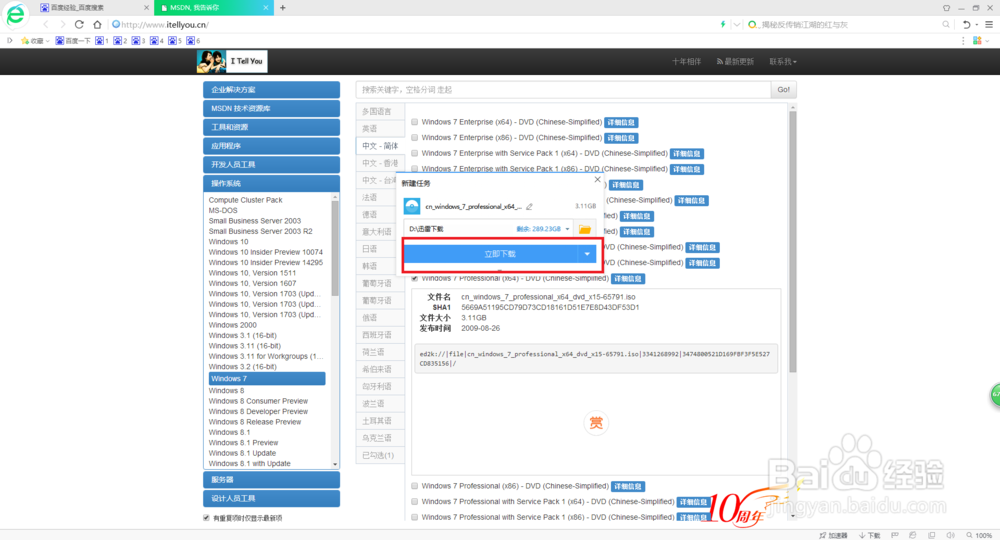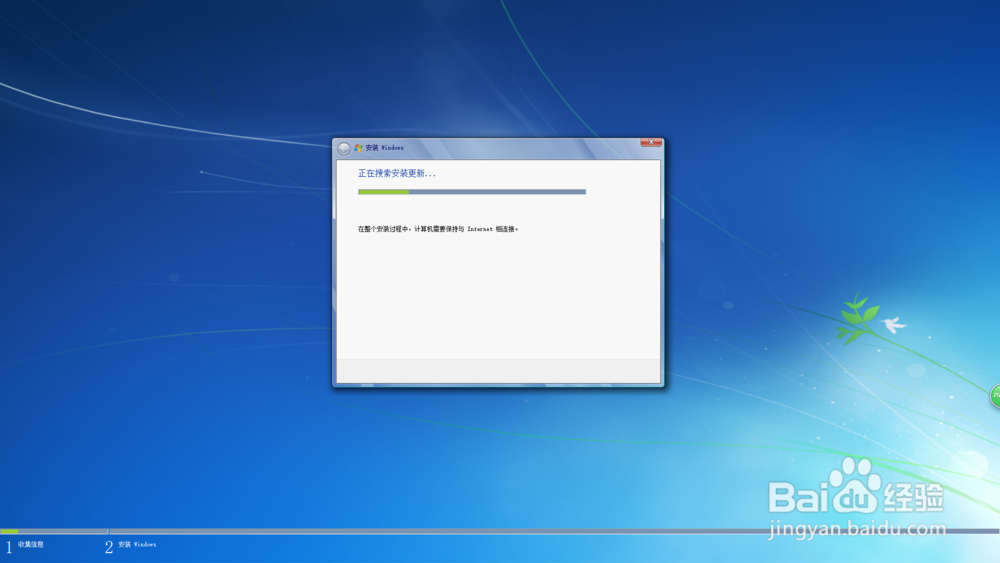1、先打开浏览器(任意浏览器都行)。找到百度搜索写入:“MSDN,我告诉你”,然后点开第一个后面写着“官网”两个字的选项。
2、进入后。点击列表里的“操作系统”的选项。
3、然后在选择“windous7”的选项。
4、点击后在语言栏上选择“中文-简体”这一项。当然。也可以根据自己习惯的语言文字来选。
5、之后看到红色框住的部分。这个就是里面有windous7的介绍和安装系统的网址。这里分为*64和*86。这个可以根据自己的电脑来选择。
6、因为我的电脑是*64的,所以我先选探怙鲔译择*64这一项(示范)。会看到红色框住的地方有个网址。没错,这就是下载系统的网址。
7、打开网址后,画面就会弹出一个下载框(只有安装了迅雷才会哦,如下图)。点击“立即下载”,迅雷就开始下载这个文件。
8、下载完毕后,列表会显示已完成的文件。然后打开刚刚下载的系统文件(文件右边有个文档键,按下去打开文件)。
9、你会发现多了个驱动器。驱动器里的就会有了这些文件(如下图),然后点击其中一个写着“setup”名称的文件。
10、然后就会弹出个安装系统的东西了(如下图)。然后在里面点击“立即安装”这项。然后就可以开始安装系统了。
11、接下来就会弹出安装程序启动的界面(如下图)。
12、过一会。就会弹出个框。然后选择“联机获取更新(简写)”这一项。
13、然后它就会搜索更新。搜索完成并确定后。就会开始正式安装系统了。
14、安装完后。原来的系统就会变成windous7的系统啦。